文件或目录损坏且无法读取,本文教您u盘文件或目录损坏且无法读取如何处理
Windows 7,中文名称视窗7,是由微软公司(Microsoft)开发的操作系统,内核版本号为Windows NT 6.1。Windows 7可供家庭及商业工作环境:笔记本电脑 、平板电脑 、多媒体中心等使用。和同为NT6成员的Windows Vista一脉相承,Windows 7继承了包括Aero风格等多项功能,并且在此基础上增添了些许功能。
U盘,是我们常用的随身移动存储工具,平时在使用U盘时难免会提示文件或目录损坏且无法读取,打不开U盘。这种情况是U盘表明损坏了,无法识别,因此用户的使用,那么要怎么才能修复U盘文件或目录损坏且无法读取呢?下面,小编就来跟大家探讨如何处理U盘文件或目录损坏且无法读取。
相信大家在使用U盘的时候,都喜欢热拔U盘,现在win7系统都支持热插热拔,但是还会引起U盘文件丢失,出现错误提示“U盘文件或目录损坏且无法读取”,U盘的文件都无法打开,那么怎么去处理?下面,小编就来跟大家介绍U盘文件或目录损坏且无法读取的处理方法了。
U盘文件或目录损坏且无法读取怎么解决
点击桌面左下角开始菜单。在命令处输入U盘修复命令“chkdsk G: /g”。这里大写G代表U盘名为G盘。根据自己的实际情况来写。然后按回车键即可运行。

U盘文件图解详情-1
运行该命令后,会自动进入修复流程。请耐心等待20秒左右。

U盘图解详情-2
执行到中途时,会出现提示“是否将丢失的链接转换为文件(Y/N)”,这里可以手动输入“N”后按回车键继续运行直到成功终止。
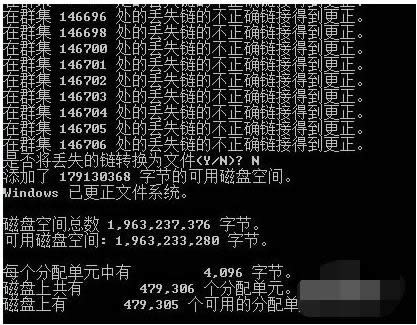
文件无法读取图解详情-3
这里注意,拔掉U盘前,请安全删除硬件及弹出媒体。桌面右下角有个弹出标签。点击它后选择你要弹出的盘。弹出后重新插上U盘进行检测。
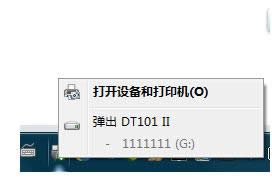
U盘图解详情-4
方法2:分区助手修复
选择:可移动磁盘,检查分区
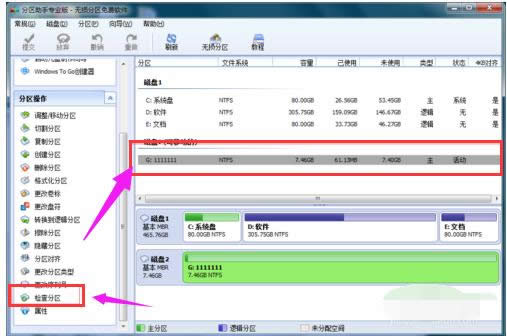
U盘图解详情-5
弹出提示窗口,选第一个,确定
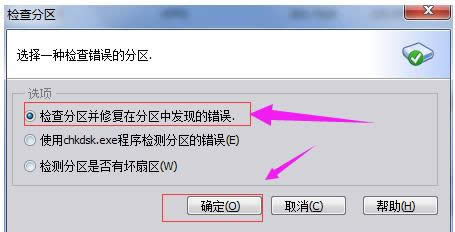
文件损坏图解详情-6
弹出提示窗口,开始检查 等100%的时候,点:确定
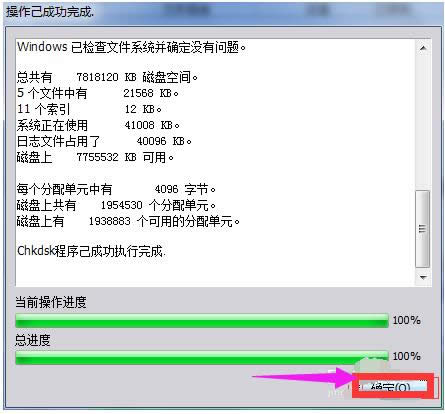
U盘图解详情-7
退出分区助手

U盘文件图解详情-8
安全删除U盘,重新插入
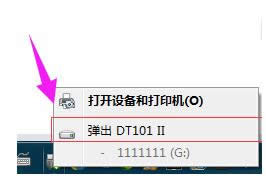
U盘图解详情-9
以上就是处理U盘文件或目录损坏且无法读取的相关操作方法了。。
Windows 7简化了许多设计,如快速最大化,窗口半屏显示,跳转列表(Jump List),系统故障快速修复等。Windows 7将会让搜索和使用信息更加简单,包括本地、网络和互联网搜索功能,直观的用户体验将更加高级,还会整合自动化应用程序提交和交叉程序数据透明性。